Cómo crear tu propio servidor de Minecraft gratis para jugar con amigos

Para poder jugar Minecraft en modo multijugador debes crear un servidor de Minecraft o unirte al servidor de otra persona. Existen distintas formas de crear tu propio server, pero lo primero que debes decidir es si quieres alojarlo en en tu propia computadora o usar el servicio de alojamiento de un tercero.
Si solo quieres jugar con otras 5-6 personas, es perfectamente factible alojar el server en tu PC. Pero para alojar muchos jugadores tendrás que tener una PC gamer muy poderosa o alojar el servidor de Minecraft online.
Crear un servidor de Minecraft gratis y alojarlo en tu propia PC
La manera más sencilla de crear un server de Minecraft es alojándolo en tu propia PC. Esto quiere decir que tu computadora debe estar encendida para que el servidor corra, y además necesitarás un hardware más o menos decente para que el juego se ejecute con normalidad. Tu memoria Ram debe ser de al menos 6 GB para poder hostear a 5-6 jugadores.
Quizá te interese: las mejores PC gamers armadas para todos los presupuestos
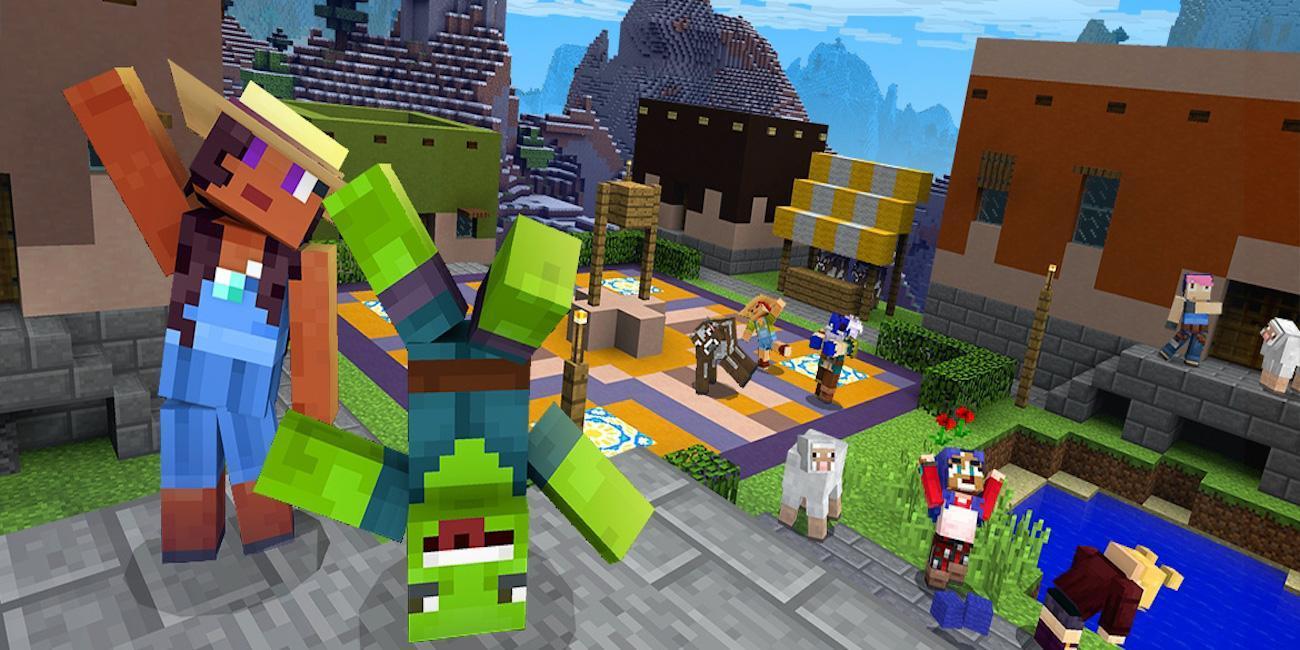
Asegúrate de tener la última versión de Java
Dado que este tutorial es para Minecraft Java Edition, el primer paso es asegurarnos de que tienes la última versión de Java.
Descarga el archivo del server
Necesitas un archivo de servidor que puedes descargar de forma gratuita en el sitio de Mojang. Ingresa aquí y descarga el archivo Minecraft_server.1.17.1.jar (estos números pueden variar dependiendo de la última versión disponible del juego).
Copia el archivo una vez descargado y pégalo en una nueva carpeta en tu escritorio. Cambia el nombre de la carpeta a Minecraft Server. Haz doble clic en Minecraft_server.1.17.1.jar para ejecutarlo. Notarás que nuevos archivos aparecen en la carpeta.
Crea archivo batch
El siguiente paso para crear un servidor de Minecraft es crear un archivo tipo batch. Haz clic derecho dentro de la carpeta Minecraft Server y selecciona Nuevo > Documento de texto. Titula el nuevo documento como Run y dentro de él, pega la siguiente línea: 1 cmd /k java ‐Xms1G ‐Xmx1G ‐jar minecraft_server.1.17.jar
Si estás usando una versión distinta de Minecraft, cambia los números del texto para que coincidan. Ahora guárdalo como un archivo batch: haz clic en Archivo > Guardar como. En el campo Guardar como tipo, selecciona Todos los archivos. Establece el nombre del archivo como Run.bat y el servidor se iniciará.
Lanza tu servidor
Ahora estás listo para ejecutar tu servidor de Minecraft. Haz doble clic en Run.bat para ejecutar el server.
Aparecerá una ventana. Mientras esa ventana esté abierta, tu servidor se estará ejecutando y los jugadores podrán conectarse.

Únete a tu servidor
Abre Minecraft y haz clic en la opción Multiplayer del menú inicial. Ponle un nombre a tu servidor y escribe localhost en el campo de Server Address. Selecciona tu servidor y haz clic en Join Server.
Reenvío de puertos
El siguiente paso requiere ajustar la configuración de tu router para que otros usuarios puedan acceder a tu computadora a través de él. Este proceso es diferente para todos ya que depende del tipo de enrutador que tengas.
Ingresa en esta página para encontrar guías de reenvío de puertos. Selecciona tu modelo de router en la lista y sigue las instrucciones.
Encuentra tu dirección IP externa
Tipea external IP en Google y obtendrás tu dirección IP externa. Guarda este número, ya que lo necesitarás para que otros se conecten a tu servidor de Minecraft.
Quizá te interese: sillas ergonómicas y todo lo que necesitas para tu setup gamer
Invita a tus amigos
Finalmente, tus amigos pueden conectarse a tu server usando tu dirección IP externa. Haz que los otros jugadores se unan siguiendo estos pasos:
- Ingresar en Minecraft y hacer clic en Multiplayer
- Hacer clic en Add Server
- Ingresar en nombre del servidor
- Ingresar la dirección del servidor. Esta es la dirección IP externa seguidos de los números 25565
- Hacer clic en Done. Minecraft ahora intentará conectarse al server. Una vez conectado, seleccionar el servidor y hacer clic en Join Server
Crear un server de Minecraft y alojarlo online
Puedes decidir ejecutar tu servidor de Minecraft en línea a través de un servicio de servers prestado por terceros. Para saber más, consulta este tutorial sobre cómo alojar servers online.

Encuentra tu PC gamer ideal en Spartan Geek o pide una computadora personalizada según tus necesidades y presupuesto.
Suscríbete
Para no perderte ninguna de novedad sobre gaming, hardware y tecnología
